Bieži vien pēc mājas fotosesijas var redzēt, ka mēs iznācām labi, bet fons fonā nebūt nav piemērots. Šodien mēs iemācīsimies izgriezt cilvēka attēlu un ielīmēt to fotoattēlā ar fonu, kas jums patīk. Apstrādes process aizņems apmēram 10 minūtes, tāpēc jums ir nepieciešams AKVIS SmartMask spraudnis. Izpildiet mūsu soli pa solim sniegtos norādījumus.
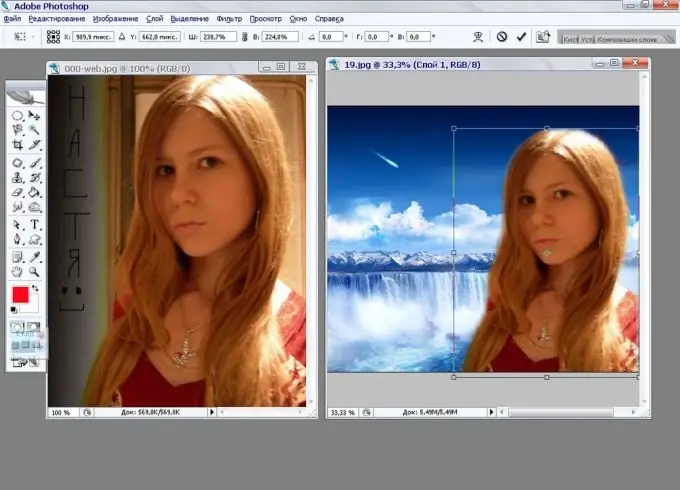
Instrukcijas
1. solis
Atveriet fotoattēlu redaktorā. Izveidojiet slāņa kopiju.
2. solis
Zvaniet uz spraudni, ar kuru mēs izgriezīsim formu no fotoattēla. Lai to izdarītu, rīkojieties šādi: Filtri - AKVIS - SmartMask. Pēc noklusējuma programma būs režīmā "Sharp".
3. solis
Izveidojiet formu zilā krāsā un sarkanā krāsā - fonu ap personu.
4. solis
Sāciet attēlu apstrādi. Lai to izdarītu, noklikšķiniet uz zaļā apļa ar bultiņu, kas atrodas augšējā labajā stūrī virs fotoattēla. Cilvēka figūrai tagad jābūt zilai, un fonam ap to jābūt sarkanam.
5. solis
Lai redzētu, kā izskatīsies griezuma forma, atlasiet caurspīdīgu fonu un izslēdziet aizpildījumu un insultus. Ja viss tevi trīskāršo - lieliski! Ja nē, nākamais solis ir domāts jums. Mēs padarīsim matus daudz reālākus.
6. solis
Ieslēdziet aizpildīšanu un pārslēdzieties uz režīmu "Mīkstais". Šis režīms ir atbildīgs par izvēli ar mīkstām, gludām malām.
7. solis
Palieliniet otas izmēru līdz 50 un izvēlieties zaļu zīmuli.
8. solis
Ar zaļu zīmuli nokrāsojiet tās matu daļas, ar kurām iepriekšējais režīms netika galā.
9. solis
Vēlreiz nospiediet zaļo bultiņu, lai apstrādātu attēlu režīmā "Mīkstais". Tagad atliek atbrīvoties no vecā fona plankumiem, kas atrodas netālu no figūras.
10. solis
Pārslēdzieties uz pēdējo 3. režīmu, kuru mēs vēl neesam izmantojuši - "Komplekss". Šajā režīmā mēs fotoattēlu apstrādāsim manuāli.
11. solis
Rīkjoslā atlasiet Lupa. Palieliniet attēlu un sāciet apstrādāt problemātiskās zonas.
12. solis
Pārslēdzieties uz režīmu, lai skatītu sākotnējo fotoattēlu. Izvēlieties krāsu, kas nepieciešama apstrādātā fotoattēla apdarei. Izmantojot zilos un sarkanos acu aizbāžņus, lodziņos Saglabāt krāsas un Noņemt krāsas atlasiet krāsas.
13. solis
Rīkjoslā atlasiet burvju suku. Pārejiet uz šīs otas opcijām un atzīmējiet izvēles rūtiņu "Aprēķināt".
14. solis
Sāciet suku matus. Mati tagad izskatās dabiski.
15. solis
Noklikšķiniet uz zaļās atzīmes virs fotoattēla, lai saglabātu iegūto apstrādi. Tagad aizstājiet jebkuru fonu, fotoattēls ir gatavs!






